Es gibt Programme oder Webseiten, die sich mit Titeln wie „PDF Unlocker“ oder „PDF Passwort Remover“ schmücken. Aber tun die eigentlich, was der Anwender von ihnen erwartet? Und wie kann man ein PDF-Passwort wirklich entfernen? Wir haben es getestet.
Eins gleich vorab: PDF Unlocker oder Passwort Remover arbeiten völlig anders, als die meisten es sich wünschen oder erwarten! Vermutlich denkt jeder „Ich lade eine Datei mit einem PDF Unlocker, schon ist das Passwort beseitigt und ich kann die Datei lesen“ – weit gefehlt. Streng genommen tun diese Unlocker oder Passwort Remover das, was ihre Macher versprechen. Nur knacken sie kein Passwort, sondern beseitigen lediglich den Passwortschutz von einer Datei, deren Passwort ihr kennt – und das können die meisten PDF-Viewer auch. Es gibt noch ein paar Programme, die vorgeben, ein PDF-Passwort knacken zu können. Wir haben uns mal angesehen, ob das wirklich klappt.
In diesem Video zeigen wir euch, wie ein Kopierschutz bei einem PDF funktioniert
Passwort knacken mit einem PDF Unlocker
Es gibt ein Freewareprogramm namens „Portable PDF Unlocker“. Das verspricht, auf einfache Weise ein PDF Passwort zu entfernen. Nach dem Entpacken startet man das Tool und sieht lediglich ein kleines Fenster, auf das man seine verschlüsselte PDF-Datei ziehen soll.
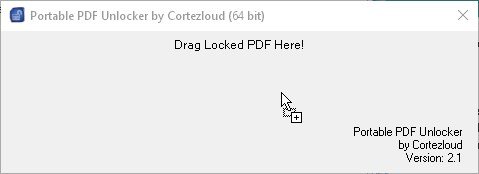
Schön wär’s, wenn das so einfach funktionierte – tut‘s aber nicht! Wir haben eine relativ kleine PDF-Datei mit einem Passwortschutz („HaWdPasS“) versehen, sodass sie sich ohne Passworteingabe nicht mehr öffnen ließ. Dann wurde die Datei auf das Unlocker-Fenster gezogen. Einen Augenblick später lag eine angeblich entschlüsselte Kopie der Datei mit anderem Namen in diesem Verzeichnis. Tatsächlich ließ sich diese Datei mit einem Doppelklick öffnen, doch leider war sie leer.
Ein weiterer Versuch, mit einem einfacheren Passwort („1234“), falls das Programm vielleicht mit der simplen Brute-Force-Methode arbeitet. Das Ergebnis war dasselbe: Eine weiße, leere Datei ohne jeglichen Inhalt. Das war wohl nichts.
Verschlüsselte PDF-Dateien „entriegeln“
Einige Online-Angebote bieten ebenfalls an, als PDF Unlocker oder Password Remover zu dienen. Tatsächlich könnt ihr hier eure PDF-Datei hochladen und auf Buttons wie „Unlock“ oder „Remove Password“ klicken – allerdings sind die Ergebnisse enttäuschend.
Zum Thema:
Ihr bekommt bei solchen Angeboten und selbst bei relativ teuren Programmen die Meldung, dass die PDF-Datei mit einem Passwort gesichert ist und um den Schutz zu entfernen sollt ihr dieses Passwort eingeben. Diese Tools bieten euch also nur an, was ihr mit dutzenden kostenloser Programme selbst machen könnt. Es handelt sich also nicht um PDF Password Remover, die ein Passwort knacken könnten, sondern um Unlocker – die das PDF mit dem richtigen Schlüssel aufschließen.
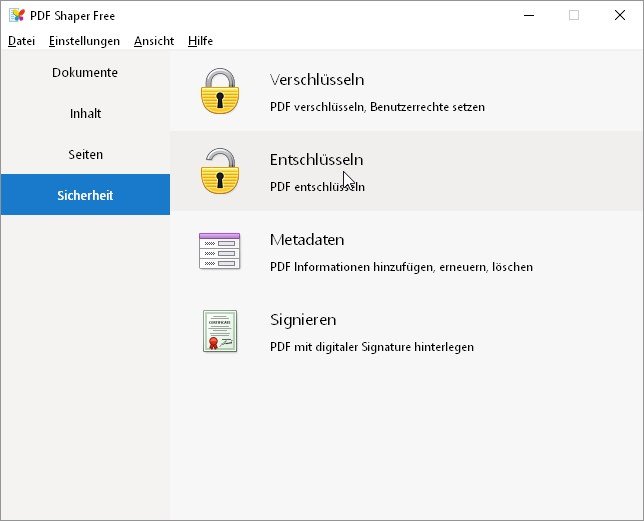
So könnt ihr ein PDF-Passwort wieder entfernen:
- Holt euch bei uns das kostenlose Tool PDF Shaper und installiert es.
- Wechselt zum Bereich Sicherheit und klickt dort auf Entschlüsseln.
- Zieht das PDF in das nächste Fenster.
- Ihr werdet zur Passworteingabe aufgefordert. Gebt es dort ein.
- Anschließend klickt auf Ausführen.
- Nun könnt ihr noch angeben, wo und unter welchem Namen die entschlüsselte Datei gespeichert werden soll.
Das passwortgeschützte PDF bleibt erhalten und ihr bekommt eine entschlüsselte Kopie, mit der ihr nun arbeiten könnt. Im selben Bereich des Programms könnt ihr auch ein PDF verschlüsseln.

